Om de actuele stand van zaken van uw projectadministratie in de gaten te houden kunt u verschillende overzichten samenstellen en bekijken. Zo krijgt u antwoord op vragen als: Welke kosten zijn voor bepaalde projecten gemaakt? Hoeveel uren hebben bepaalde medewerkers geschreven? Welke projecten worden voor welke klanten uitgevoerd?
In het Overzicht per project wordt een overzicht gegeven van de uren en kosten per project.
●Kies het menu Projecten > Overzichten projectadministratie > Per project.
Het venster Overzicht per project wordt geopend. Hier bepaalt u wat in het Overzicht per project wordt opgenomen.
Wat? |
Hoe? |
alleen uren en kosten van projecten van een bepaalde klant |
●Selecteer de klant via de optie Klant. |
alleen uren en kosten van projecten waarvan de projectnummers binnen een bepaald bereik vallen |
●Vul het eerste en laatste projectnummer in respectievelijk de velden Van project en t/m project in. |
alleen uren en kosten van projecten van een bepaalde datum |
●Vul de datum in het veld Datum vanaf in en/of in het Datum t/m. |
alleen uren en kosten van projecten van een bepaalde projectmanager |
●Selecteer de medewerker via de optie Projectmanager. |
alleen uren en kosten van lopende projecten |
●Schakel de optie Alleen lopende projecten in. |
●Maak uw keuze(s) en klik op OK.
●Selecteer in het venster Afdrukken de wijze van afdrukken (zie Gegevens afdrukken, en klik op OK.
Het Overzicht per project wordt aangemaakt en eventueel afgedrukt.

In het Overzicht per periode wordt een overzicht gegeven van de gemaakte uren en kosten van projecten per periode.
●Kies het menu Projecten > Overzichten projectadministratie > Per periode.
Het venster Overzicht per periode wordt geopend. Hier bepaalt u wat in het Overzicht per periode wordt opgenomen.
Wat? |
Hoe? |
alleen uren en kosten van projecten van een bepaalde datum |
●Vul de datum in het veld Datum vanaf in en/of in het Datum t/m. |
alleen uren van projecten van een bepaalde medewerker |
●Selecteer de medewerker via de optie Medewerker. |
●Maak uw keuze(s) en klik op OK.
●Selecteer in het venster Afdrukken de wijze van afdrukken (zie Gegevens afdrukken, en klik op OK.
Het Overzicht per periode wordt aangemaakt en eventueel afgedrukt.
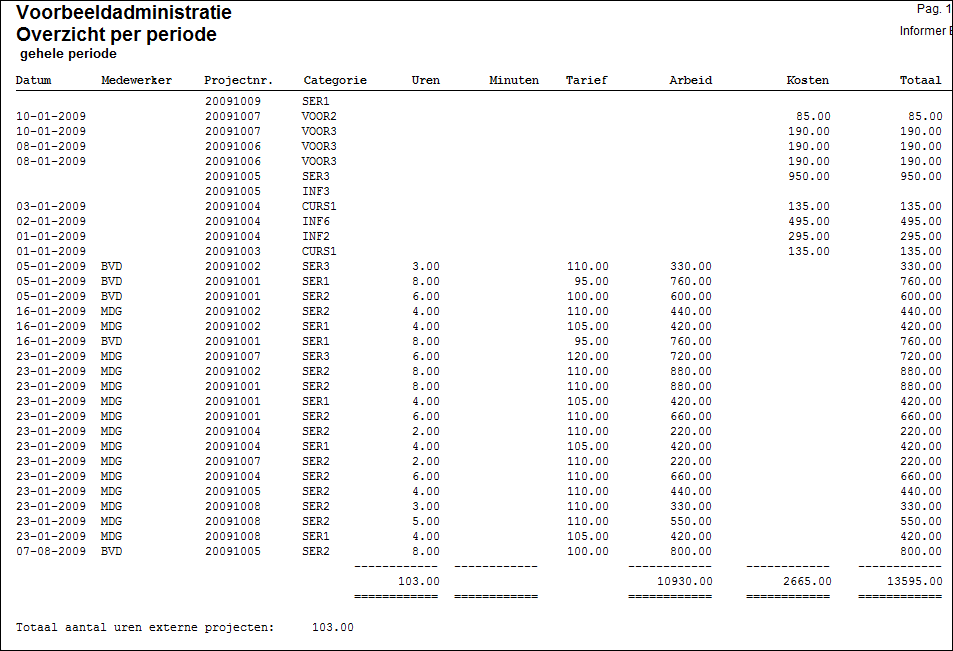
In het Overzicht per medewerker wordt een overzicht gegeven van de gemaakte uren per medewerker.
●Kies het menu Projecten > Overzichten projectadministratie > Per medewerker.
Het venster Overzicht per medewerker wordt geopend. Hier bepaalt u wat in het Overzicht per medewerker wordt opgenomen.
Wat? |
Hoe? |
alleen uren die op projecten van een bepaalde klant zijn geschreven |
●Selecteer de klant via de optie Klant. |
alleen uren van een bepaalde medewerker of bepaalde medewerkers |
●Selecteer de medewerker via de optie Medewerker en eventueel in het veld T/m medewerker. |
alleen uren van een bepaalde datum |
●Vul de datum in het veld Datum vanaf in en/of in het Datum t/m. |
alleen uren die bij een bepaalde categorie horen |
●Selecteer een categorie in het veld Categorie. |
●Maak uw keuze(s) en klik op OK.
●Selecteer in het venster Afdrukken de wijze van afdrukken (zie Gegevens afdrukken, en klik op OK.
Het Overzicht per medewerker wordt aangemaakt en eventueel afgedrukt.
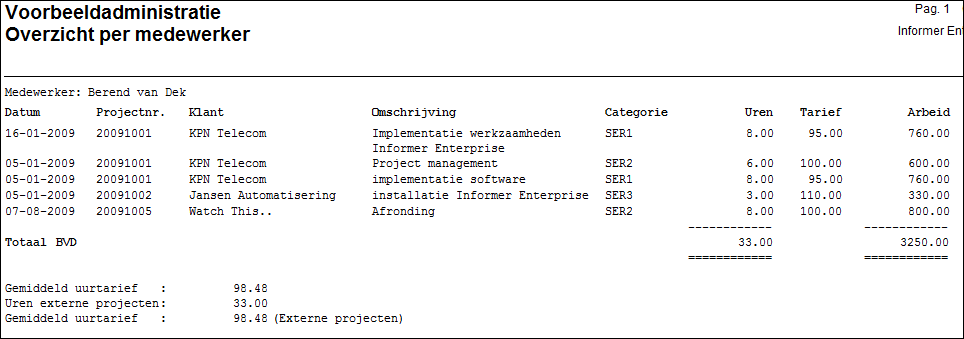
In het Overzicht per categorie wordt een overzicht gegeven van de gemaakte uren en kosten per categorie.
●Kies het menu Projecten > Overzichten projectadministratie > Per categorie.
Het venster Overzicht per categorie wordt geopend. Hier bepaalt u wat in het Overzicht per categorie wordt opgenomen.
Wat? |
Hoe? |
alleen uren en kosten van een bepaalde categorie of bepaalde categorieën |
●Selecteer de categorie via de optie Categorie en eventueel ook via de optie T/m Categorie. |
alleen uren en kosten van een bepaalde datum |
●Vul de datum in het veld Datum vanaf in en/of in het Datum t/m. |
alleen uren van een bepaalde medewerker |
●Selecteer de medewerker via de optie Medewerker. |
●Maak uw keuze(s) en klik op OK.
●Selecteer in het venster Afdrukken de wijze van afdrukken (zie Gegevens afdrukken, en klik op OK.
Het Overzicht per categorie wordt aangemaakt en eventueel afgedrukt.
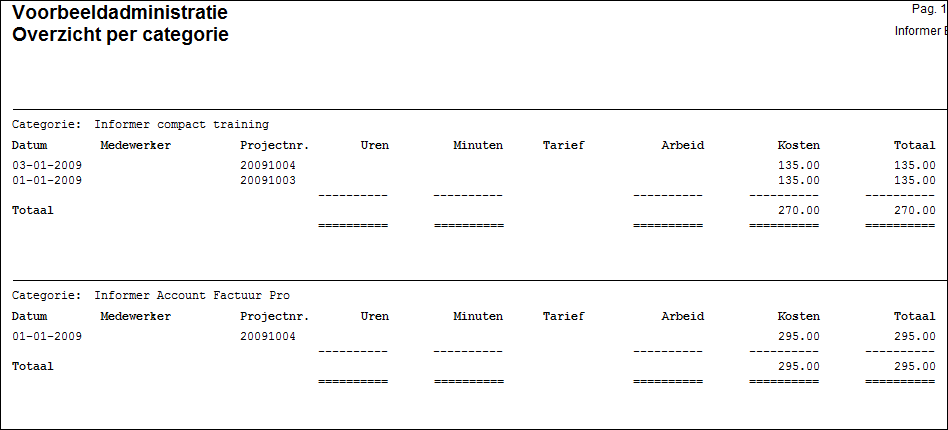
In het Overzicht uren per dag wordt een overzicht gegeven van de gemaakte uren per dag.
●Kies het menu Projecten > Overzichten projectadministratie > Uren per dag.
Het venster Uren per dag wordt geopend. Hier bepaalt u wat in het Overzicht uren per dag wordt opgenomen.
Wat? |
Hoe? |
alleen uren van een bepaalde medewerker of bepaalde medewerkers |
●Selecteer de medewerker via de optie Medewerker en eventueel in het veld T/m medewerker. |
alleen uren van een bepaalde datum |
●Vul de datum in het veld Datum vanaf in en/of in het Datum t/m. |
●Maak uw keuze(s) en klik op OK.
●Selecteer in het venster Afdrukken de wijze van afdrukken (zie Gegevens afdrukken, en klik op OK.
Het Overzicht uren per dag wordt aangemaakt en eventueel afgedrukt.
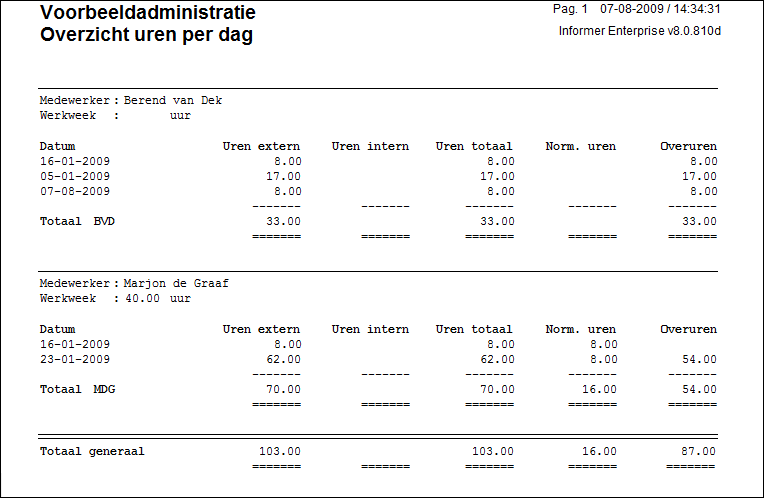
In het overzicht Projecten per klant wordt een overzicht gegeven van de projecten per klant.
●Kies het menu Projecten > Overzichten projectadministratie > Projecten per klant.
Het venster Overzicht per klant wordt geopend. Hier bepaalt u wat in het overzicht Projecten per klant wordt opgenomen.
Wat? |
Hoe? |
alleen projecten van een bepaalde klant of bepaalde klanten |
●Selecteer de klant via de optie Van klant en eventueel in het veld T/m klant. |
alleen projecten van een bepaalde datum |
●Vul de datum in het veld Datum vanaf in en/of in het Datum t/m. |
alleen projecten van een bepaalde projectmanager |
●Selecteer de medewerker via de optie Projectmanager. |
alleen lopende projecten |
●Schakel de optie Alleen lopende projecten in. |
●Maak uw keuze(s) en klik op OK.
●Selecteer in het venster Afdrukken de wijze van afdrukken (zie Gegevens afdrukken, en klik op OK.
Het overzicht Projecten per klant wordt aangemaakt en eventueel afgedrukt.
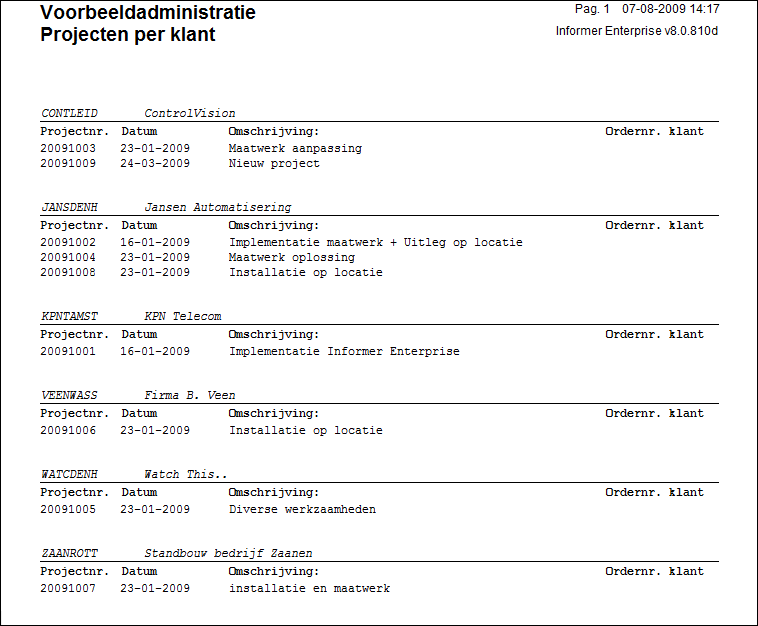
In het projectenoverzicht wordt een overzicht gegeven van alle projecten.
●Kies het menu Projecten > Overzichten projectadministratie > Projectenlijst.
●Selecteer in het venster Afdrukken de wijze van afdrukken (zie Gegevens afdrukken, en klik op OK.
Het Projectenoverzicht wordt aangemaakt en eventueel afgedrukt.
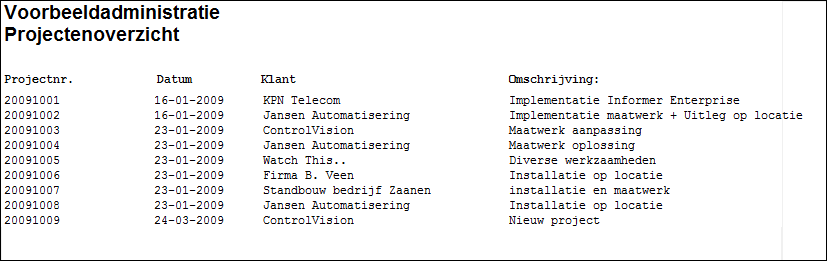
Het is mogelijk om bijlagen te maken waarin een overzicht van de gemaakte uren voor een project op basis van nacalculatie zijn opgenomen. Deze bijlagen kunt u vervolgens met de facturen voor deze projecten meesturen.
●Ook omschrijvingen van uren worden in de bijlage opgenomen. Houd daar dus rekening mee bij het vastleggen van uren.
●Kies het menu Projecten > Overzichten projectadministratie > Bijlage facturen.
Het venster Afdrukken wordt geopend.
●Geef aan voor welke projecten bijlagen moeten worden aangemaakt door een bereik van projectnummers op te geven.
●Klik op OK.
●Selecteer in het venster Afdrukken de wijze van afdrukken (zie Gegevens afdrukken, en klik op OK.
De bijlage wordt of de bijlagen worden aangemaakt en eventueel afgedrukt.